エックスサーバーでブログやホームページで広告収入を稼ぎたいと思っていざGoogle AdSense(グーグル アドセンス)の審査を通過したと思ったら以下のような警告の表示に驚く人もいると思います。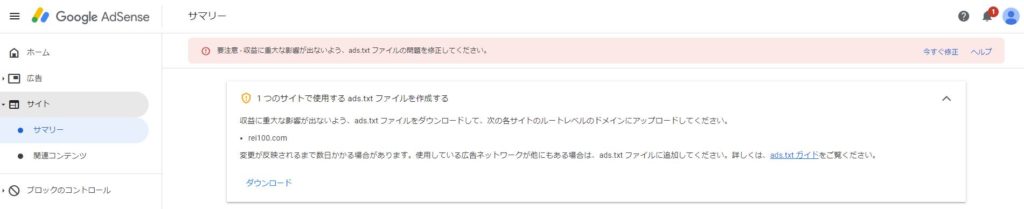
「要注意-ads.txt ファイルが含まれていないサイトがあります。収益に重大な影響が出ないよう、この問題を今すぐ修正してください。」
でも焦らなくて大丈夫です!
エックスサーバーならたった5分でads.txtファイルの設置をすることが可能です。

実際にアドセンスのads.txtファイルをエックスサーバーに追加して問題の修正をする手順を紹介していきます。
ads.txtファイルとは

ads.txt(アズテキスト)とは、ブログやサイトの運営者が認めた販売者にだけ広告枠を販売するという仕組みのことです。
警告文にも「収益に重大な影響が出ないよう・・・」と書かれているように実際に必ずしも収益に悪影響を及ぼすわけではありません。
しかし、ads.txt(アズテキスト)ファイルを設置しておくことで運営しているサイトの広告収入を安全に利用することができますので必ずads.txt(アズテキスト)ファイルの設置をおすすめします。
エックスサーバーでads.txtファイルを設置する方法
まずはエックスサーバーのサーバーパネルへログインします。
管理画面からads.txt設定メニューを開く
以下の画像のようなメニュー画面の中が表示されます。
赤枠で囲った「ads.txt設定」メニューをクリックします。

ads.txtファイルを設置するドメインの選択
以下の画像のようなドメインの選択画面に切り替わります。
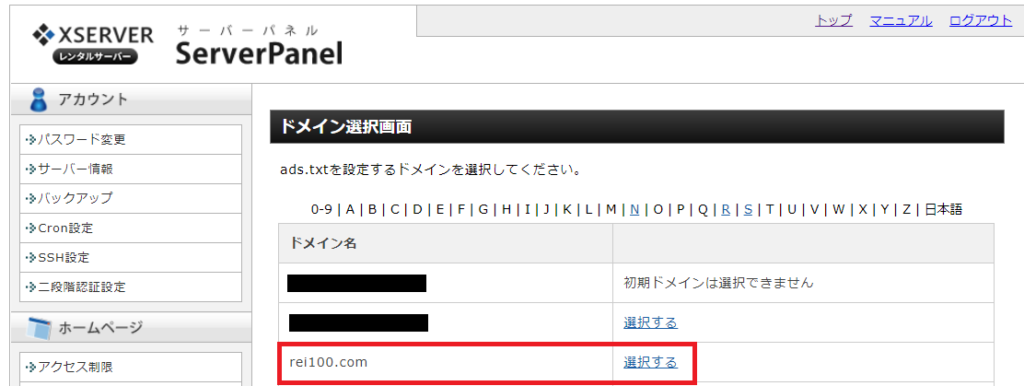
自分がGoogleアドセンスの問題を修正したいサイトのドメインの「選択する」という文字リンクをクリックします。
ads.txt設定追加で必要事項の入力
以下の画像のような「ads.txt設定」の画面に切り替わります。
「ads.txt設定追加」 タブをクリックして必要な情報を入力します。

入力項目の内容
広告システム:「google.com」
サイト運営者ID:「pub-」と 16 桁の数字コード
契約種別:DIRECT
認証機関ID:「f08c47fec0942fa0」
以上のことを入力出来たら確認画面に進むを押して設定完了です。
もしサイト運営者IDがわからない場合は以下の手順で確認してください。
GoogleAdSense(グーグルアドセンス)のサイト運営者IDの確認方法
GoogleAdSense(グーグルアドセンス)のサイト運営者IDがわからない場合は以下の手順で確認しましょう。
まずはグーグルアドセンスにログインします。
左のサイドメニューの中から[アカウント]をクリックします。
すると以下の画像のような[アカウント情報]が表示されます。
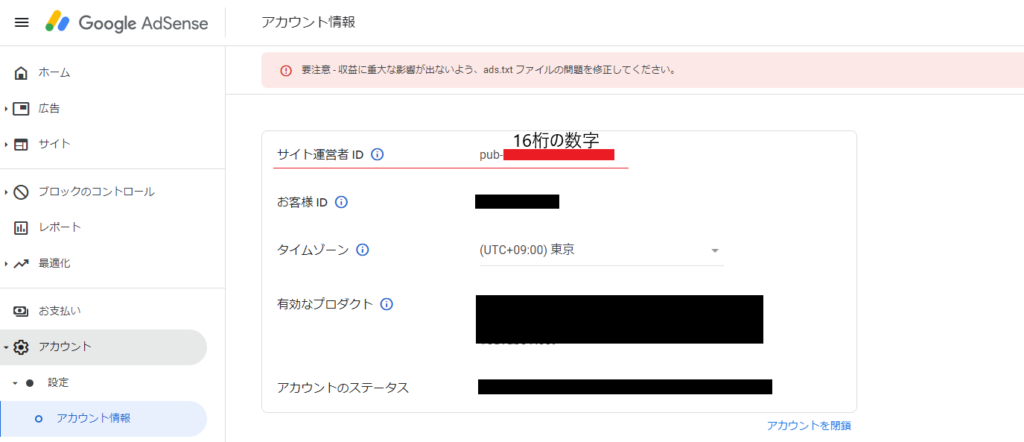
[サイト運営者ID]欄の情報をコピーしてサイト運営者IDにペーストすればOKです。
例:pub-0000000000000000
ads.txtファイルが正しく設置されたか確認する方法
エックスサーバーで「ads.txt設定」が正しく行われたかどうか確認してみましょう。
アドレスバーに「http://(自分のドメイン).com/ads.txt」と入力すると、設定した情報がでます。
google.com,pub-0000000000000000,DIRECT,f08c47fec0942fa0
のように1行の文字列で表示されていればOKです。
この記事のまとめ

グーグルアドセンスでads.txt(アズテキスト)ファイルの問題の修正方法はさまざまあります。
自分の使っているサーバーにads.txt(アズテキスト)ファイル設置する際には新規のテキストファイルを作成したりサーバーにアップロードしたりと本来であれば複雑な手順があります。
しかしエックスサーバーでは、上記のようにads.txt(アズテキスト)ファイルを簡単に設置することができるメニュー機能がついていますのでとても簡単に5分もあればads.txt(アズテキスト)ファイルの問題を修正することが可能です。
グーグルアドセンスの審査に合格したのに突然のエラー表示に驚く人もいるかと思いますが、誰にでも表示される警告ですのでしっかりと対処しておけば安心です。
収益化のチャンスを逃さないように必ずads.txt(アズテキスト)ファイルをサーバーに設置しておきましょう。


